Uma determinada categoria de usuários está insatisfeita com o sistema operacional instalado em seus computadores. Além disso, geralmente é necessário remover o sistema operacional pré-instalado após a compra de um computador ou laptop.
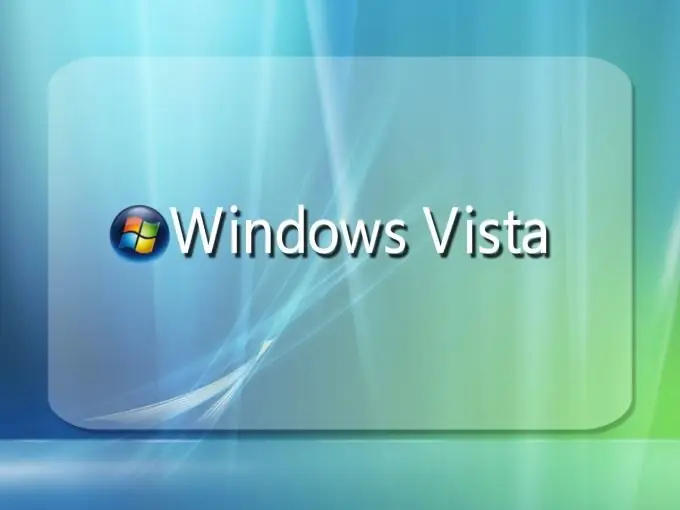
Necessário
Disco de instalação do Windows
Instruções
Passo 1
Existem várias opções para remover o sistema operacional Windows Vista de um computador desktop ou laptop. Primeiro, tente desinstalar o SO enquanto instala um novo sistema operacional.
Passo 2
Insira o disco de instalação do Windows na unidade de DVD e ligue o computador. Pressione a tecla F8 ou F12 para entrar no menu do dispositivo de inicialização. Selecione a unidade acima. Pressione a tecla Enter.
etapa 3
Comece o processo de instalação de um novo sistema operacional. Aguarde até que apareça a janela com a escolha da partição do disco rígido para instalar o SO. Além disso, existem duas opções para outras ações. Se você estiver instalando o Windows XP, selecione a partição em que o Vista está instalado atualmente.
Passo 4
Selecione "Formatar partição para NTFS (ou FAT32)". Prossiga com a instalação do sistema operacional nesta seção.
Etapa 5
Se você estiver lidando com o sistema operacional Windows Seven, primeiro pressione o botão "Configuração de disco". Um menu de funções adicionais é exibido. Realce a partição onde o Windows Vista está instalado e clique no botão "Formatar".
Etapa 6
Selecione a partição do disco rígido onde o novo sistema operacional será instalado. Ao contrário do Windows XP Installer, você pode escolher qualquer outra partição.
Etapa 7
Se você não precisa instalar um novo sistema operacional, por exemplo, você decidiu usar um disco rígido com o Vista instalado como um disco rígido secundário e, em seguida, use as ferramentas do Windows para remover o sistema operacional antigo.
Etapa 8
Pressione o atalho de teclado Win + E. O menu Meu Computador é aberto. Clique com o botão direito na partição do disco rígido onde o Vista está instalado. Selecione "Formatar". Especifique o tamanho do cluster e o tipo de sistema de arquivos da partição resultante. Clique no botão Primeiros passos. Aguarde a conclusão do processo de formatação da partição.






